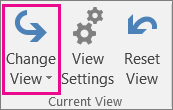Kada uvezete kalendarske stavke u Outlook, ako izaberete opciju Dozvoli kreiranje duplikata u čarobnjaku za uvoz i izvoz, stavke koje su već u vašem kalendaru duplirane.
Da biste uklonili duplirane stavke iz kalendara, uradite sledeće:
-
U aplikaciji Kalendar, u oknu za navigaciju izaberite fasciklu Kalendar .
-
Na kartici Prikaz , u grupi Trenutni prikaz kliknite na dugme Promeni prikaz, a zatim izaberite stavku Lista.
-
Kliknite na naslov kolone Tema da biste rasporedili sve kalendarske stavke po temi.
-
Držite pritisnut taster CTRL dok klikćete na svaku dupliranu stavku kalendara na listi.
-
Kada izaberete sve duplirane kalendarske stavke, pritisnite taster DELETE.
Napomena: Da biste sprečili duplirane kalendarske stavke kada uvozite kalendarske stavke u Outlook, izaberite opciju Ne uvozi duplikate ili Zameni duplikate uvezenim stavkama u čarobnjaku za uvoz i izvoz.